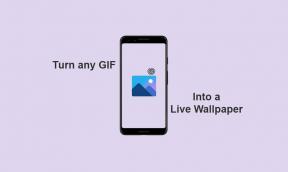Како исправити грешку у Вов64.длл у систему Виндовс 10
виндовс / / August 05, 2021
ДЛЛ проблеми су чести у оперативном систему Виндовс, јер су ДЛЛ датотеке саставни део ОС-а од његове прве итерације и још увек се користе у најновијој верзији, Виндовс 10. У овом чланку ћемо размотрити како се бавити грешкама у једној од најважнијих група ДЛЛ датотека за 64-битне Виндовс инсталације: групи Вов64.длл. Посебно ћу се фокусирати на оперативни систем Виндовс 10, јер има лавовски део Виндовс инсталација рачунара широм света, па ако наиђете на грешку Вов64.длл која недостаје у било ком облику у оперативном систему Виндовс 10, пронаћи ћете како да решите проблем то овде.

Преглед садржаја
- 1 Шта је датотека Вов64.длл у оперативном систему Виндовс?
-
2 Кораци за исправљање грешке која недостаје у Вов64.длл у оперативном систему Виндовс 10
- 2.1 Ручно региструјте ДЛЛ датотеке.
- 2.2 Покрените СФЦ (Провера системских датотека) скенирање
- 2.3 Завршите ажурирања за Виндовс
- 2.4 Покрените се у безбедни режим
- 2.5 Извршите обнављање система
- 2.6 Користите софтвер независних произвођача (овде будите опрезни!)
- 2.7 Освежите рачунар
- 2.8 Поново инсталирајте Виндовс 10
Шта је датотека Вов64.длл у оперативном систему Виндовс?
У основи, Вов64.длл је датотека која се користи на НТ64 систему за креирање емулације Вин32. То значи да се датотека Вов64.длл користи за олакшавање покретања 32-битних апликација на 64-битним Виндовс рачунарима. Као и друге ДЛЛ датотеке, Вов64.длл служи као књига са упутствима за чување упутстава и информација за употребу ЕКСЕ (извршних) датотека.
Датотека Вов64.длл повезана је са датотекама попут Вовцпу.длл, Вов64вин.длл, између осталог, које су све садржане у систем32 директоријум који се налази у инсталационој фасцикли Виндовс. Све ове датотеке су кључне за несметан рад оперативног система Виндовс.
У случају да датотека Вов64.длл, која је заједничка датотека, нестане на вашем рачунару из било ког разлога, рунтиме грешка ће се генерисати сваки пут када се апликација која захтева рад ради покрене или се већ покреће у некима случајева.
Испод су кораци које можете предузети да бисте поправили грешку која недостаје Вов64.длл у оперативном систему Виндовс 10. Имајте на уму да ови кораци нису наведени у одређеном редоследу, тако да можете испробати било који од њих у зависности од тога колико вам пријају инхерентне процедуре.
Кораци за исправљање грешке која недостаје у Вов64.длл у оперативном систему Виндовс 10
Ручно региструјте ДЛЛ датотеке.
Ако на вашем Виндовс 10 рачунару недостаје датотека Вов64.длл, једна ствар коју можете испробати је ручно је регистровати. Ручна регистрација ДЛЛ датотека у оперативном систему Виндовс је врло једноставна и једноставна са доле наведеним корацима:
- Лансирање Виндовс Рун притиском комбинације „Виндовс тастер + Р“ на тастатури.
- Даље, откуцајте команду регсвр32 праћену путањом ДЛЛ датотеке коју желите ручно да региструјете (у овом случају Вов64.длл).

- Кликните на дугме У реду да бисте покренули ту команду и добићете упит који потврђује да је ДЛЛ датотека успешно регистрована.
Покрените СФЦ (Провера системских датотека) скенирање
Још један начин да исправите грешку која недостаје Вов64.длл је скенирање рачунара у вези са ДЛЛ проблемима и проблемима са датотекама уопште покретањем програма СФЦ скенер (Провера системских датотека). Ово је такође прилично једноставно.
- Покрените Цомманд Промпт као администратор.

-
Када се Цомманд Промпт покрене, унесите сфц / сцаннов, и покрените ту команду притиском на тастер Ентер, ово ће покренути системско скенирање за проблеме у вези са системском датотеком.

- Следите сва упутства која би се могла појавити током скенирања, а након завршетка скенирања можете изаћи из командне линије.
Оно што се дешава је да СФЦ (алатка за проверу системских датотека) делује као алат за решавање проблема, помажући у идентификовању постојећих проблема са системским датотекама у оперативном систему Виндовс, као и у решавању идентификованих проблема. Ово би требало да вам помогне да исправите грешку у Вов64.длл. Ако, међутим, ово не реши проблем, погледајте друга решења у наставку.
Завршите ажурирања за Виндовс
Ако су се горе наведена решења показала неуспешним у решавању проблема који недостаје Вов64.длл, размислите о ажурирању вашег систем као недостајући или оштећени проблеми Вов64.длл понекад су повезани са застарелим оперативним системима Виндовс или некомплетним системом исправке.
Ажурирање вашег система је сасвим једноставно; само следите следеће кораке:
- Покрените Виндовс мени Старт тако што ћете притиснути тастер Виндовс на тастатури.
- Унесите „Ажурирај“ у траку за претрагу и притисните Ентер кључ. То вас води директно на страницу поставки услуге Виндовс Упдате.
- Непотпуне исправке ће се одразити у дијалогу Виндовс Упдате. Ако их имате, обавезно довршите преузимања и инсталирајте их.
- У случају да немате непотпуна ажурирања на чекању, потражите ажурирања кликом на „Провери да ли постоје ажурирања“.
- Преузмите и инсталирајте доступне исправке, а након завршетка поступка поново покрените рачунар.
Када се рачунар поново покрене, проверите да ли је проблем Вов64.длл отклоњен. Требало је, али ако не, нема разлога за панику. Још увек вас покривамо о овоме. Наставите до следећег понуђеног решења.
Покрените се у безбедни режим
Пре него што испробате ову методу, уверите се да сте копирали датотеку Вов64.длл која се налази у фасцикли Систем 32 са другог рачунара са Виндовс 10, осим вашег, на УСБ диск.
- Када то учините, наставите са покретањем система у сигурном режиму притиском на Ф8 током процеса покретања.
- Иди на Ц: \ Виндовс \ Систем32, кликните десним тастером миша на Вов64.длл и изаберите Својства.
- У прозору Својства Вов64.длл дођите до картице Безбедност и изаберите „Напредно“.
- Дођите до картице са називом „Власник“ и промените Власника у „Администратори“.
- Након што промените власништво над датотеком Вов64.длл, избришите тренутну датотеку Вов64.длл у директоријуму Систем32 и замените је копијом на УСБ диску.
- Извршите нормално рестартовање рачунара и проверите да ли је проблем Вов64.длл решен.
Ако се проблем и даље буде јављао, још увек постоје могућности за разматрање.
Извршите обнављање система

Други начин за решавање грешке која недостаје Вов64.длл је враћање система на тачку пре него што је грешка започела. Наравно, ово ће функционисати ако сте креирали тачку обнављања система пре него што сте почели да имате проблем Вов64.длл. Следите ове кораке да бисте извршили враћање система:
- Покрените мени Старт притиском на тастер Виндовс на тастатури.
- У траку за претрагу унесите Систем Ресторе и притисните Ентер.
- Ако се од вас затражи да унесете администраторску лозинку, учините то.
- Отвориће се чаробњак за враћање система, следите кораке и одаберите тачку враћања пре грешке.
- Вратите рачунар до те тачке и поново покрените рачунар. Ако то и даље не решава проблем, пређите на друге опције наведене у наставку.
Користите софтвер независних произвођача (овде будите опрезни!)
Овај метод је сличан извођењу СФЦ скенирања; разлика овде је у томе што користите независни услужни софтвер који ћете морати да преузмете. Овде морате бити опрезни како не бисте на крају сложили проблем. Обавезно преузмите само поуздани услужни софтвер независних произвођача.
Када пронађете поуздан независни услужни софтвер за преузимање, инсталирање и покретање како бисте исправили све постојеће грешке Вов64.длл на рачунару. Надамо се да би у овом тренутку требало да се реши грешка која недостаје Вов64.длл. Ако и даље постоји, покушајте да освежите рачунар.
Освежите рачунар

Ово је још један начин решавања грешке која недостаје Вов64.длл на рачунару са Виндовс 10. Да бисте освежили рачунар без губитка датотека или промене подешавања:
- Покрените Виндовс мени Старт и потражите Сеттингс.
- У прозору Подешавања дођите до „Промени поставке рачунара“.
- Кликните на „Промени поставке рачунара“ и видећете опцију „Ажурирање и опоравак“.
- Додирните опцију „Ажурирање и опоравак“, а затим кликните на „Опоравак“.
- Пазите на опцију „Освежите рачунар без утицаја на датотеке “ и кликните „Почети."
- Следите низ упутстава да бисте довршили поступак „Освежавање рачунара“.
Надамо се да нећете морати да идете даље од ове тачке, али ако грешка у недостатку Вов64.длл и даље буде постојала, постоји последња мера која ће сигурно решити проблем.
Поново инсталирајте Виндовс 10
Ово је напредни метод поправљања грешке која недостаје у Вов64.длл, јер ће вам одузимати време, а ви ризикујете да изгубите све датотеке, поставке, програме за инсталирање и документе. Дакле, желите да се уверите да сте направили резервну копију свих својих важних личних података пре него што наставите са овим. Такође, ову опцију бисте требали размотрити само ако сте испробали друге методе о којима смо раније говорили, а проблем још увек није решен или ако грешка која недостаје Вов64.длл утиче на већину или све апликације на рачунару.
Поновном инсталацијом оперативног система Виндовс 10 помоћи ћете да решите све проблеме и вратите рачунар у чистије стање.
Ето, пружено вам је баш све што вам треба да бисте поправили грешку која недостаје у Вов64.длл. Ако вам је неко од понуђених решења овде помогло, што ће дефинитивно бити случај, обавезно препоручите овај пост другим корисницима Виндовс 10 система.